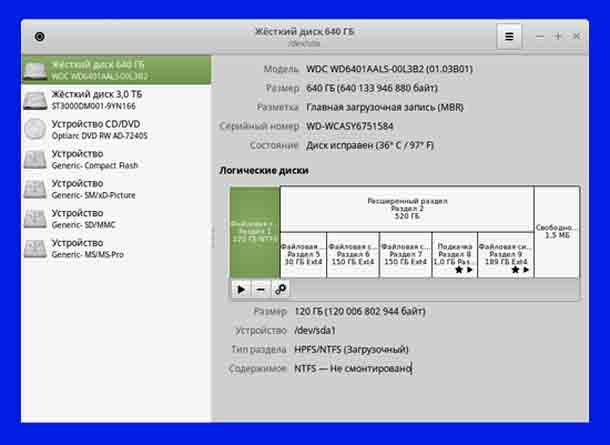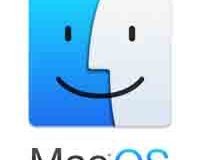Gnome Disk Utility это приложение, которое позволяет пользователям управлять жестким диском и медиа-устройствами в их системе Linux. Дисковая утилита может быть использована для монтирования, размонтирования, форматирования целого тома и даже создавать Raid-массивы. Приложение также предоставляет возможность конфигурирования устройств и жёстких дисков при подключении удалённого компьютера.
Вы можете использовать это приложение, чтобы просмотреть информацию о подключенных носителях таких устройств, как внешний жёсткий диск, SCSI-адаптеры, периферийные устройства и т.д. Утилита позволяет увидеть точную информацию о ваших компьютерных аппаратных средствах до принятия каких-либо изменений в конфигурации.
Gnome Disk Utility может быть использована для монтирования, размонтирования, создания, форматирования и удаления тома жёсткого диска. Вы также можете проверить файловую систему, которую вы используете для вашего раздела и изменить тип раздела. Все эти задачи могут быть выполнены с помощью простого GUI (Графический Интерфейс Пользователя). Что бы внести изменения на жесткий диск, просто выберите нужный в левой боковой панели.
Для создания Raid-Массива, перейдите к выпадающего меню Файл и выберите пункт Создать Raid-массив. Есть варианты для создания Raid 0, Rraid 1, Raid 5 и Raid 6, если у вас есть соответствующее оборудование.
Для управления любым периферийным устройством, просто нажмите на имя устройства, при этом будут отображены доступные опции, с которыми вы можете работать с тем, чтобы сделать изменения конфигурации или для запуска устройства.
Для того, чтобы удалённо управлять устройством, перейдите Подключиться к Серверу из выпадающего меню Файл и введите имя хоста, к которому вы хотите подключиться. Удалённое управление устройствами системы может быть очень удобно для внесения изменений удаленно.
Gnome Disk Utility может быть весьма полезна для общего и дистанционного управления connectible медиа-устройствами и жесткими дисками на базе операционных систем Linux. Мной Gnome Disk Utility была протестирована на Ubuntu 10.10. Русифицированную версию Gnome Disk Utility, можно скачать по следующей ссылке Gnome Disk Utility Rus.
— Регулярная проверка качества ссылок по более чем 100 показателям и ежедневный пересчет показателей качества проекта.
— Все известные форматы ссылок: арендные ссылки, вечные ссылки, публикации (упоминания, мнения, отзывы, статьи, пресс-релизы).
— SeoHammer покажет, где рост или падение, а также запросы, на которые нужно обратить внимание.
SeoHammer еще предоставляет технологию Буст, она ускоряет продвижение в десятки раз, а первые результаты появляются уже в течение первых 7 дней. Зарегистрироваться и Начать продвижение
 Компьютеры и Интернет
Компьютеры и Интернет